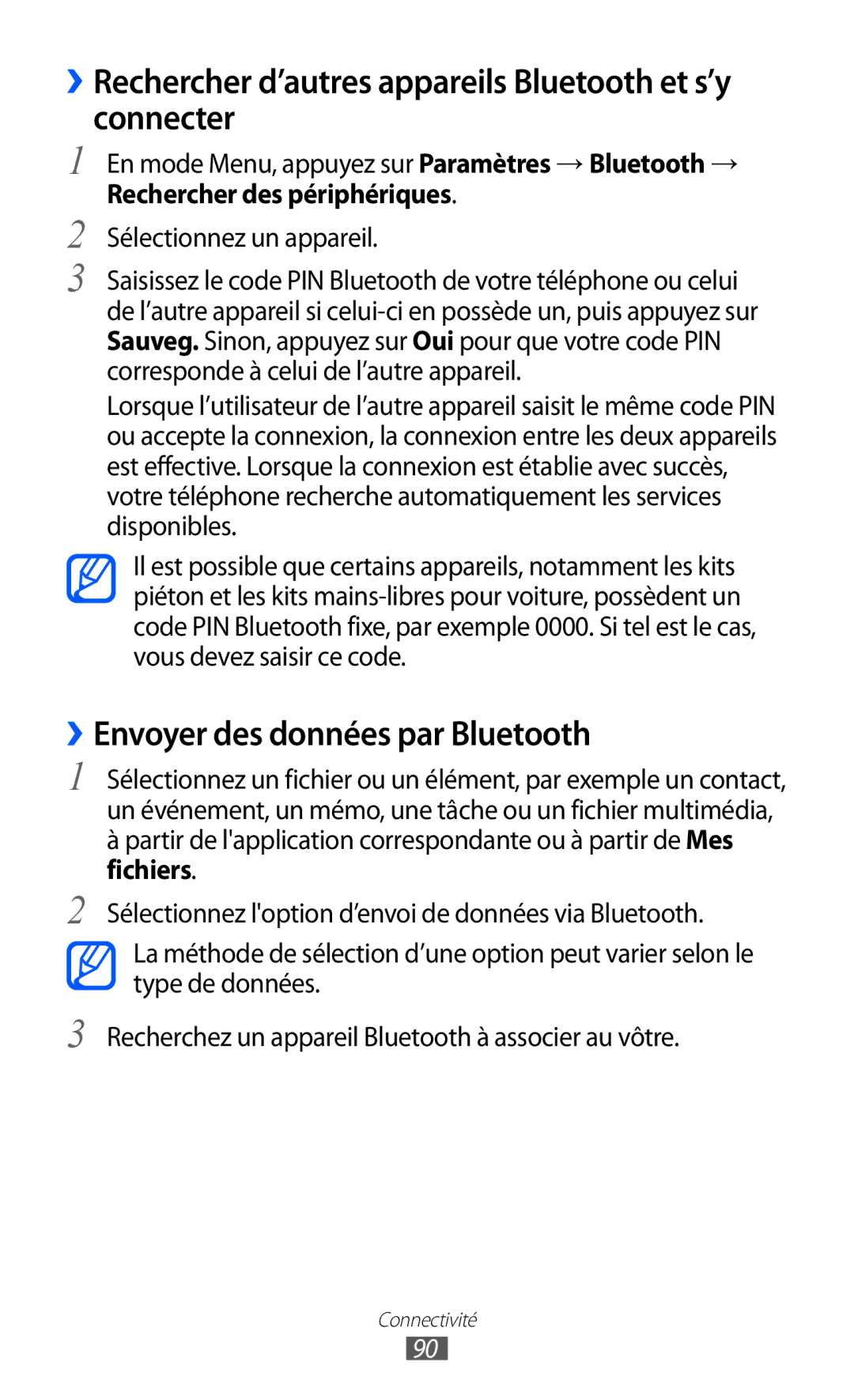Mode d’emploi
Utilisation de ce mode d’emploi
Lire avant toute utilisation
Icônes d’informations
Droits d’auteur
Représente la touche de fin
Marques
Table des matières
Verrouiller ou déverrouiller l’écran tactile et les
Informations personnelles
103
125
Assemblage
Contenu du coffret
Installer la carte SIM ou Usim et la batterie
Recharger la batterie
››Charger la batterie avec un chargeur
Assemblage
Insérer une carte mémoire en option
››Charger la batterie avec un câble de connexion
››Retirer la carte mémoire
Fixer une dragonne en option
››Formater la carte mémoire
→ Formater la carte mémoire → Oui
Démarrage
Allumer/éteindre le téléphone
Présentation du téléphone
Aspect du téléphone
Touches
››Écran d’accueil
››Icônes d’informations
Mode Discret et Vibreur activé
Alarme activée
Itinérance hors de la zone de service locale
Mode Discret activé
Utiliser l’écran tactile
››Volet des raccourcis
Affichage → Rétroéclairage écran
Verrouiller ou déverrouiller l’écran tactile et les touches
Accéder aux menus
››Organiser les applications
››Ajouter de nouveaux écrans au menu principal
Sélectionnez le nouveau dossier
››Lancer plusieurs applications simultanément
Lancer et gérer des applications
Utiliser des widgets
››Utiliser le gestionnaire des tâches
››Ouvrir le volet des widgets
››Organiser le volet des widgets
Sélectionnez le widget à lancer
››Régler la date et l’heure
››Régler le volume de la sonnerie
Personnaliser votre téléphone
››Changer de sonnerie
››Régler la luminosité de l’écran
››Activer le mode Discret
››Sélectionner un fond d’écran d’accueil
››Verrouiller votre téléphone
››Verrouiller la carte SIM ou Usim
En mode Menu, appuyez sur Paramètres → Général →
››Activer la fonction de traçage du mobile
Sécurité Appuyez sur Traçage du mobile
››Modifier le mode de saisie
Saisir du texte
Azerty
Saisir, jusquà ce quil saffiche
Touche virtuelle en mode ABC ou T9
Mode Fonction
Appuyez sur 123 pour passer en mode
Appuyez sur ?#+ pour passer en mode
››Copier et coller du texte
Communication
Appels
››Passer un appel et répondre à un appel
Répondre à un appel
››Utiliser un kit piéton
Pour raccrocher, appuyez sur la touche du kit piéton
Pour répondre à un second appel, faites glisser licône vers
››Utiliser des options au cours dun appel visio
→ Enregistrer une vidéo
››Utiliser des fonctions supplémentaires
Automatique
En mode Menu, appuyez sur Paramètres → Appels
Vos paramètres sont envoyés au réseau
››Afficher le journal d’appels
Journal dappels
Messages
Sélectionnez l’un des journaux pour en afficher les détails
››Envoyer un SMS
››Configurer un profil MMS
En mode Menu, appuyez sur Paramètres → Réseau →
Connexions → Oui
Saisir l’adresse du serveur MMS
››Envoyer un MMS
Option Fonction
Addresses et la classe de trafic
››Créer un dossier pour gérer les messages
››Afficher un SMS ou un MMS
››Écouter la messagerie vocale
Appuyez sur Paramètres avancés → Ajouter un dossier
››Envoyer un message SOS
Mail
››Créer un compte et un profil de messagerie électronique
Saisir l’adresse du serveur entrant
››Envoyer un e-mail
POP3 ou IMAP4
Sécurisée Le serveur entrant
››Afficher un e-mail
Sélectionnez un e-mail
Exchange
En mode Menu, appuyez sur ChatON
ChatON
De renforcer la sécurité
Messagerie instantanée
Social Hub
Calendrier unifié
Communiquer avec vos contacts
Appuyez sur Messages pour consulter vos messages
Divertissements
Appareil photo
››Capturer une photo
Divertissements
››Capturer une photo en mode Autoportrait
››Capturer une photo en mode Sourire
››Capturer une photo en mode Panorama
Balance des
Résolution Modifier l’option de résolution Retardateur
Doit prendre une photo
Blancs Conditions d’éclairage
››Enregistrer une vidéo
Durée des vidéos que vous
Doit commencer à filmer
››Personnaliser les paramètres du caméscope
Appuyez sur pour commencer à enregistrer
Blancs Conditions d’éclairage Effets
Stocker les vidéos enregistrées
Vidéos
››Lire une vidéo
Réinitialiser les options des menus et des
Divertissements
Galerie
››Formats de fichiers compatibles
››Afficher une photo
En mode Menu, appuyez sur Galerie. Appuyez sur
Musique
››Lire un diaporama
››Écouter de la musique
Divertissements
››Créer une liste de lecture
Music Hub
Radio FM
››Écouter la radio FM
Divertissements
››Enregistrer la radio FM
››Enregistrer automatiquement une station de radio
››Ajouter une station à la liste des favoris
››Télécharger des jeux et des applications
Java
››Personnaliser les paramètres de la radio FM
Auto
››Jouer à des jeux et lancer des applications
››Ajouter un nouveau contact
Informations personnelles
Contacts
››Rechercher un contact
››Définir un numéro favori
››Créer une carte de visite
››Créer un groupe de contacts
Profil
››Importer ou exporter des contacts
Calendrier
››Copier des contacts depuis ou vers la carte SIM ou Usim
››Créer des événements
››Arrêter l’alarme d’un événement
››Afficher des événements
››Créer une tâche
En mode Menu, appuyez sur Tâches. Appuyez sur Créer
Tâches
››Afficher des tâches
››Créer un mémo
Mémo texte
Mémo vocal
››Afficher des mémos
››Écouter un mémo vocal
››Personnaliser les paramètres du dictaphone
Appuyez sur Limite pour MMS
››Configurer un profil Internet
Web
Internet
››Surfer sur le Web
››Créer des favoris de pages Web
’une des options suivantes
Quitter fermer le navigateur Web
Samsung Apps
Synchronisation
››Définir un profil de synchronisation
››Démarrer la synchronisation
YouTube
Google
Bluetooth
››Activer la fonction sans fil Bluetooth
Connectivité
En mode Menu, appuyez sur Paramètres → Bluetooth →
››Rechercher d’autres appareils Bluetooth et s’y connecter
››Envoyer des données par Bluetooth
Rechercher des périphériques
Wi-Fi
››Recevoir des données par Bluetooth
››Activer la fonction Wi-Fi
››Rechercher un réseau Wi-Fi et s’y connecter
››Personnaliser le profil de connexion
››Se connecter directement à appareil via Wi-Fi
En mode Menu, appuyez sur Paramètres → Wi-Fi→ Wi-Fi
Direct → Continuer
AllShare
Vidéos Appareils compatibles Dlna Partager les
Photos Appareils compatibles Dlna
Par défaut pour enregistrer vos fichiers
Option Fonction Partager de la
Musique Appareils compatibles Dlna
Multimédia téléchargés
Partager une connexion réseau mobile
’autres appareils
Mot de passe Afficher ou modifier la clé réseau afin
GPS
››Activer la fonction GPS
››Améliorer la fonction GPS
››Afficher votre localisation
Connexions PC
››Se connecter avec Samsung Kies
Découvrez comment connecter votre téléphone à un ordinateur
100
Connexions VPN
››Paramétrer les connexions VPN
101
Activer secret
››Se connecter à un réseau privé
VPN pour vous identifier
Mot de passe secret L2TP
Calculatrice
Créer une nouvelle alarme
Outils
Horloge
››Créer une horloge mondiale
Arrêter une alarme
››Supprimer une alarme
››Utiliser le chronomètre
Gauche pour arrêter la sonnerie
Mes fichiers
››Utiliser le minuteur
105
Sélectionnez un dossier → un fichier
››Visualiser un fichier
››Définir une image en tant que fond d’écran
Partag
››Définir un clip audio en tant que sonnerie
››Activer ou désactiver la fonction NFC
107
››Écrire des informations sur des cibles NFC
››Lire les informations d’une cible NFC
››Visualiser les informations ultérieurement
108
Prononcez une commande dans le microphone
Commande vocale
En mode Menu, appuyez sur Commande
109
Accéder au menu Paramètres
Mode Hors-ligne
Paramètres
Réseau
Son
Localisation
Connectivité
Appel entrant
Affichage
Notification
112
››Langue
Général
››Date & heure
››Entrée et sortie voix
››Mouvements
114
››Mémoire
››Accessibilité
››Emplacement de linstallation
››Usages
››Sécurité
››A propos du téléphone
116
››Réinitialiser
››Mise à jour logicielle
››Licences
117
Numérotation rapide indiquer les numéros d’appel rapide
Comptes
Notification
118
Personnaliser les paramètres des fonctions de messagerie
Centre de service saisir l’adresse du centre des SMS
››Répétition de lalerte
Définir le nombre d’alertes en cas de nouveaux messages
››Options de réception
››Comptes e-mail
››Options d’envoi
120
Sélectionner le fuseau horaire définir le fuseau horaire du
››Bloquer les e-mails
››Liste des fils
121
Codage sélectionner un type d’encodage de texte
Mémo
Carte mémoire
122
Lecteur MP3
Personnaliser les paramètres du diaporama
123
Applications SIM
Communautés
Recherche
124
Dépannage
125
Mauvaise réaction ou lenteur de lécran tactile
126
Mauvaise qualité découte
127
Messages derreur à louverture de lappareil photo
128
Par défaut → Oui
129
Consignes de sécurité
130
131
132
133
Éteignez votre téléphone lorsque vous voyagez en avion
Pour entretenir et bien utiliser votre téléphone
134
135
Lécran de votre téléphone pourrait être endommagé
136
Préservez la durée de vie de la batterie et du chargeur
137
Pour parler dans le téléphone
Installez le téléphone et ses accessoires avec précaution
138
139
Protégez vos données importantes
Les bons gestes de mise au rebut de ce produit
140
Limitation de responsabilité
141
142
Index
143
144
145
110
Avec un serveur Web
Jeux Java
Activer Avec WPS Rechercher des réseaux et s’y connecter
Déclaration de conformité R&TTE
Appareil mobile GT-S7250
Pour installer Samsung Kies